Cách chỉnh màu màn hình iPhone theo sở thích cá nhân
Chỉnh màu màn hình iPhone là cách để cá nhân hóa thiết bị, mang lại trải nghiệm hiển thị phù hợp với thói quen và nhu cầu của mỗi người. Với các công cụ và cài đặt tích hợp sẵn, người dùng có thể dễ dàng thay đổi tông màu, độ sáng và hiệu ứng hiển thị. Việc tùy chỉnh này đặc biệt hữu ích cho cả nhu cầu giải trí lẫn công việc, mang lại cảm giác sử dụng tự nhiên và dễ chịu cho mắt.
Cách chỉnh màu màn hình iPhone
Để tối ưu trải nghiệm hiển thị, bạn có thể áp dụng nhiều cách đổi màu màn hình điện thoại iPhone ngay trong cài đặt. Mỗi cách đều mang lại hiệu ứng màu sắc khác nhau, giúp việc sử dụng thiết bị thuận tiện và cá nhân hóa hơn:
Sử dụng True Tone
Một trong những cách chỉnh màu màn hình iPhone phổ biến nhất là bật True Tone. Tính năng này điều chỉnh màu sắc tự động theo ánh sáng xung quanh, mang lại cảm giác dễ chịu cho mắt khi sử dụng trong thời gian dài:
1. Khởi động ứng dụng:
Tìm và truy cập app Cài đặt (Settings) trên iPhone.
2. Truy cập menu điều chỉnh:
Lướt xuống và ấn chọn Màn hình & Độ sáng (Screen & Brightness).
3. Kích hoạt tùy chỉnh:
Tại mục True Tone, gạt thanh tùy chọn sang bên phải để bật.
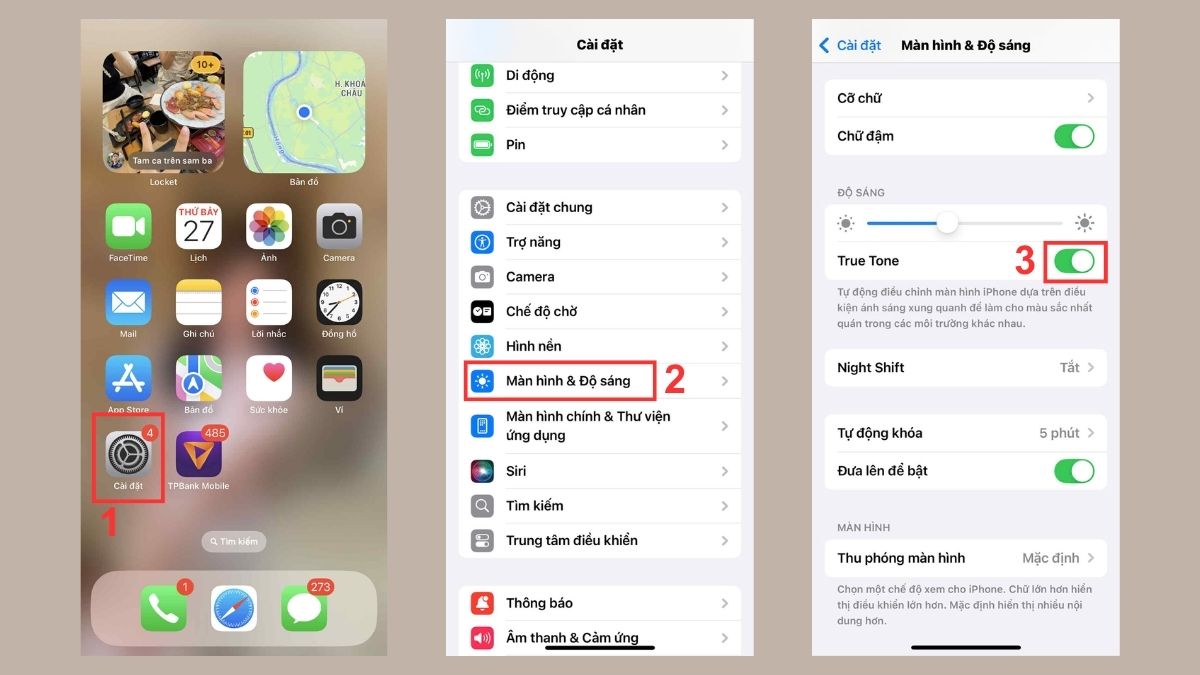
Nếu bạn chú trọng trải nghiệm hiển thị và tùy chỉnh màu sắc, hãy chọn iPhone phù hợp nhu cầu. iPhone 16 Series với màn hình hiện đại và công nghệ cải tiến mang đến khả năng hiển thị sống động, tham khảo ngay:
[Product_Listing categoryid="2305" propertyid="" customlink="https://cellphones.com.vn/mobile/apple/iphone-16.html" title="Các dòng iPhone 16 Series đang được quan tâm nhiều tại CellphoneS"]
Điều chỉnh Night Shift
Night Shift là một trong những cách chỉnh màu màn hình iPhone hiệu quả, giúp giảm ánh sáng xanh và mang lại cảm giác dễ chịu khi sử dụng vào ban đêm. Đồng thời, đây cũng là mẹo hữu ích để bảo vệ mắt tốt hơn:
1. Mở menu cài đặt:
Chọn Màn hình & Độ sáng (Screen & Brightness) trong Cài đặt.
2. Mở giao diện tùy chỉnh:
Lướt xuống và nhấn vào Night Shift.
3. Điều chỉnh màu sắc:
Cài đặt thời gian hoạt động và kéo thanh trượt để chọn độ ấm màu mong muốn (Ấm hơn/ Mát hơn/ Mặc định)
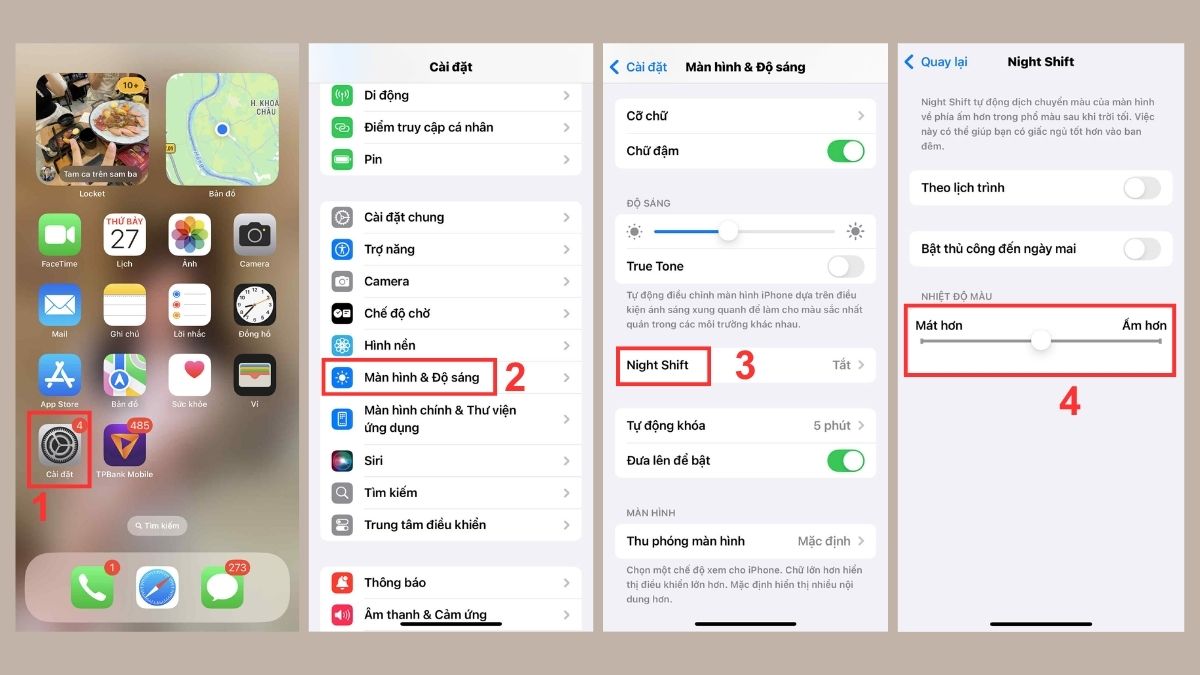
Thay đổi chế độ màu trong Cài đặt
Thay đổi chế độ hiển thị là một trong những cách chỉnh màu màn hình iPhone hiệu quả, giúp bạn cá nhân hóa giao diện. Tùy chỉnh này giúp trải nghiệm thoải mái, phù hợp với thói quen và điều kiện ánh sáng xung quanh:
1. Truy cập ứng dụng:
Mở Cài đặt trên điện thoại iPhone.
2. Mở mục hiển thị:
Chọn Màn hình & Độ sáng để xem các tùy chọn.
3. Tùy chỉnh chế độ:
Chọn Sáng hoặc Tối, đồng thời điều chỉnh độ sáng và các yếu tố khác nếu cần.
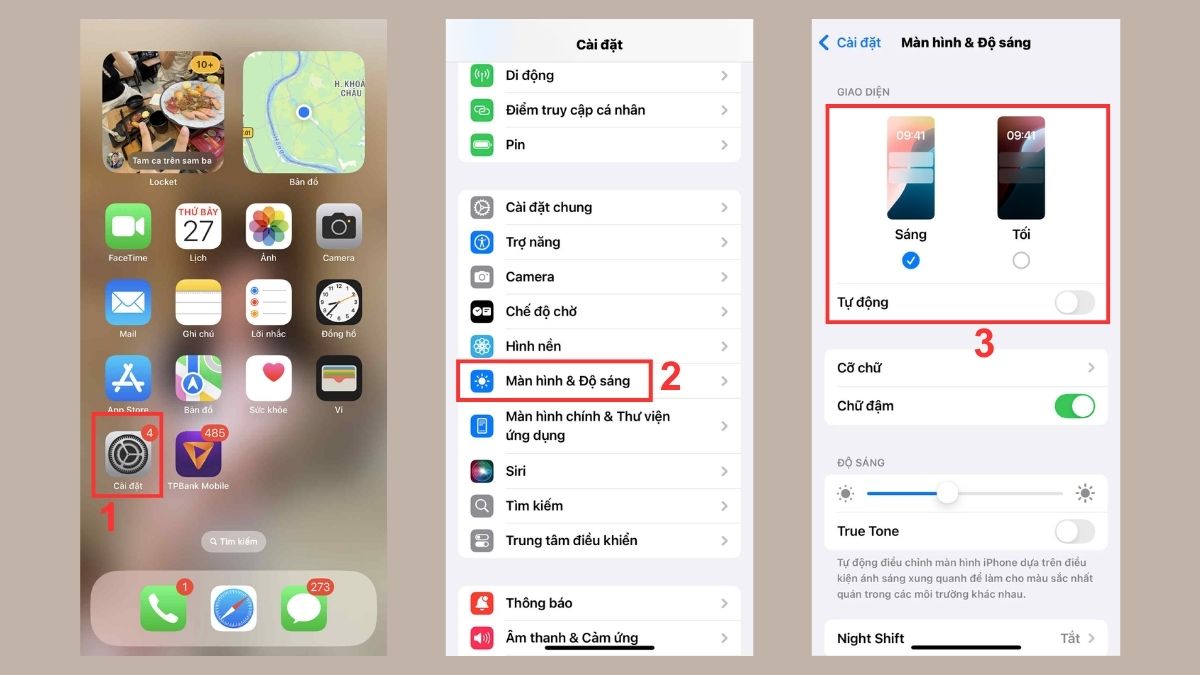
Chỉnh màu qua Accessibility (Trợ năng)
Nếu muốn tùy chỉnh sâu hơn, bạn có thể sử dụng mục Accessibility. Công cụ này cho phép bật bộ lọc màu, đảo ngược màu và tùy chỉnh chi tiết, rất hữu ích trong việc cài đặt màu màn hình iPhone cho nhu cầu đặc biệt:
1. Truy cập trợ năng:
Ấn vào mục Trợ năng (Accessibility) trong ứng dụng Cài đặt.
2. Mở tùy chọn:
Chọn Màn hình & Cỡ chữ để mở menu điều chỉnh.
3. Tùy chỉnh hiển thị:
Bật Bộ lọc màu > Chỉnh thông số theo sở thích.
Lưu ý: iPhone của bạn cần được cập nhật lên phiên bản iOS mới nhất để sử dụng đầy đủ các tính năng tùy chỉnh màu màn hình. Tùy theo từng hệ điều hành, thao tác có thể thay đổi, bạn có thể truy cập trang hỗ trợ của Apple để xem thêm chi tiết.
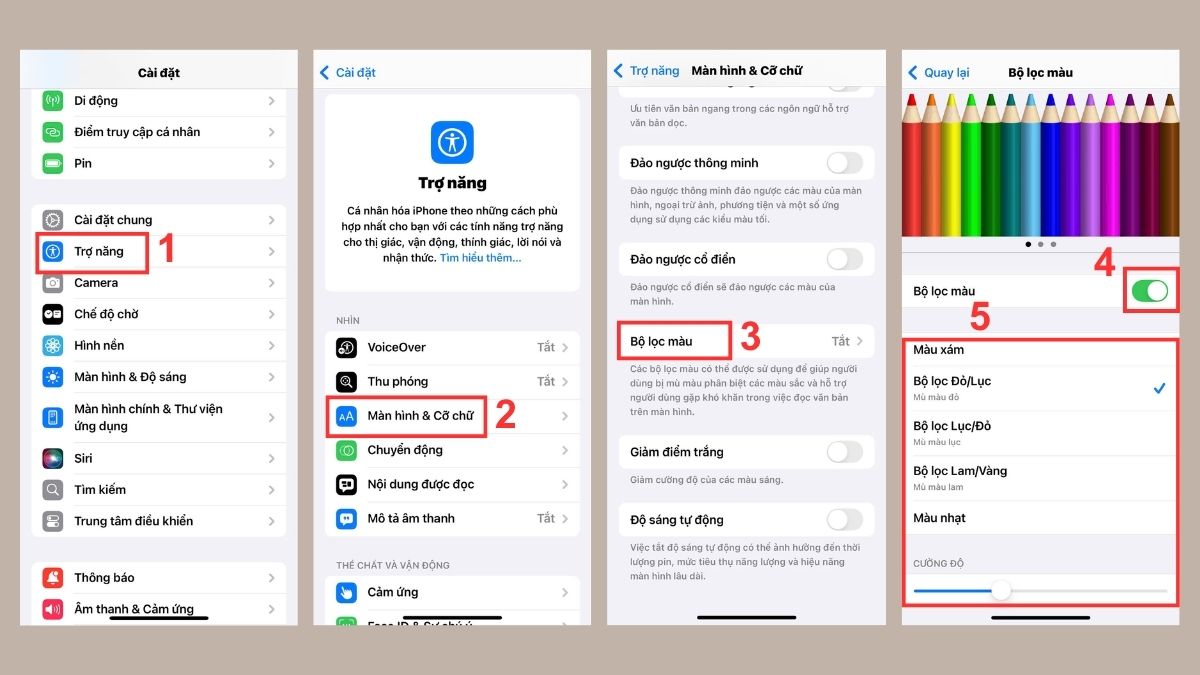
Mẹo hay tối ưu màu màn hình iPhone theo sở thích cá nhân
Ngoài các cách trên, bạn có thể áp dụng những mẹo mới để chỉnh màu màn hình iPhone tiện lợi và cá nhân hóa hơn. Những mẹo này giúp tối ưu hiển thị, giảm mỏi mắt, đồng thời phù hợp với từng thói quen và nhu cầu khác nhau:
- Sử dụng chế độ tự động: Cho phép iPhone chuyển đổi giữa chế độ Sáng và Tối theo thời gian trong ngày, giảm mỏi mắt.
- Tạo phím tắt đổi màu nhanh: Dùng Shortcut để bật/tắt các chế độ màu nhanh chóng mà không cần vào Cài đặt.
- Tùy chỉnh gam màu nâng cao: Một số ứng dụng hoặc Trợ năng cho phép điều chỉnh nhiệt độ và sắc độ màu chi tiết theo ý muốn.
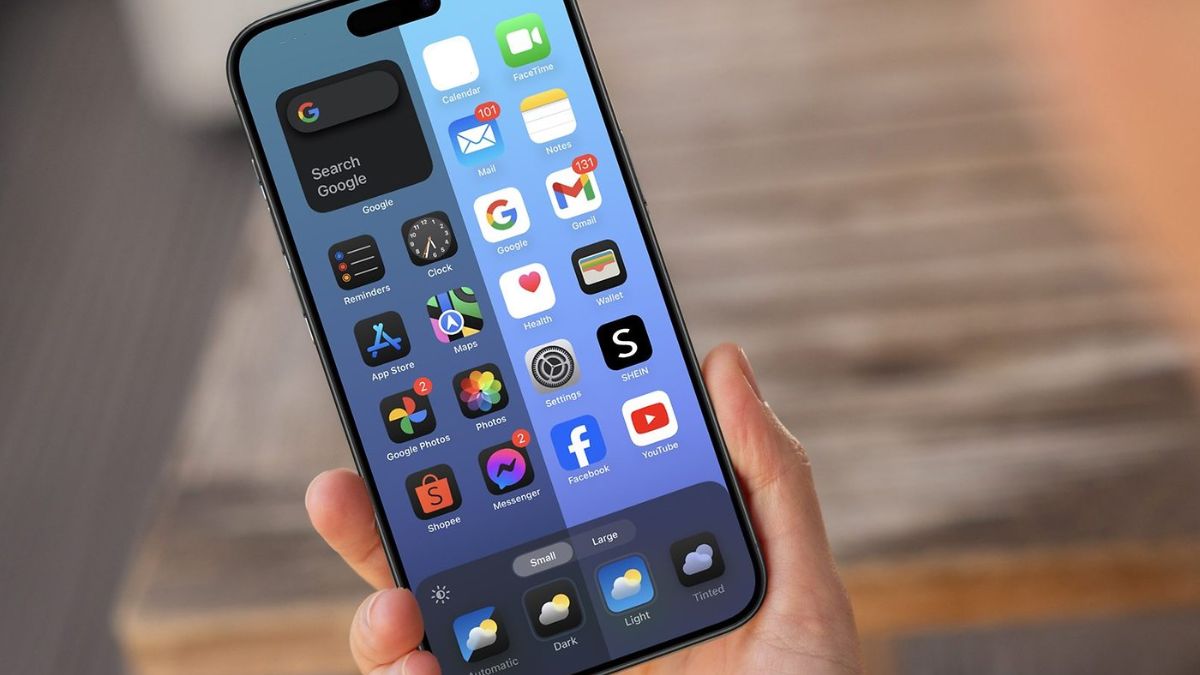
Nắm vững các cách chỉnh màu màn hình iPhone giúp bạn cá nhân hóa giao diện, bảo vệ mắt và nâng cao trải nghiệm sử dụng. Từ các tính năng tích hợp sẵn đến ứng dụng bên ngoài, mỗi cách đều mang đến hiệu quả riêng. Hãy thử kết hợp các tùy chọn để tạo màn hình iPhone vừa đẹp mắt vừa phù hợp với thói quen sử dụng hàng ngày.








Bình luận (0)